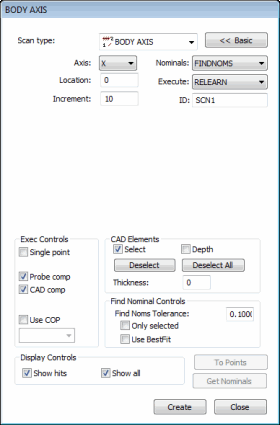
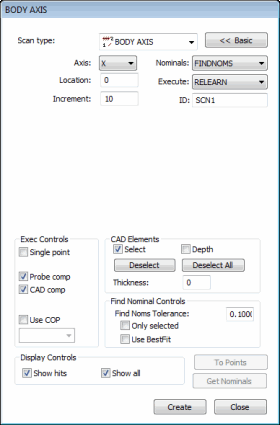
体轴对话框

测头和扫描
通过指定某个零件轴上的切割平面并将测头拖动穿过切割平面,您可使用插入 | 扫描 | 主体轴扫描来扫描零件。当扫描零件时,您应使测头尽可能多地十字交叉穿过定义的切割平面。之后,PC-DMIS 会执行以下程序:
PC-DMIS 从控制器获取数据,并找到两个数据测点,这些测点在十字交叉穿过时的任何一边上最接近割平面。
然后,PC-DMIS 将在刺穿切割平面的两个测点之间形成一条直线。
刺穿点将成为切割平面上的测点(或触测)。
每次穿过切割平面时会发生此操作。最终,切割平面上将有许多测点。
通过指定割平面位置的一个增量,您可使用此法查看扫描的多个列(面片)。扫描第一行之后,PC-DMIS 会通过添加当前位置至增量将割平面移至下一个位置。然后,您可在新的割平面位置处继续扫描下一行。
若要创建主体轴向扫描:
打开主体轴对话框。
若不想使用默认名称,请在 ID 框中指定扫描的自定义名称。
从轴列表中选择轴。可用轴为 X、Y 和 Z。测头穿过的切割平面与该轴平行。
在位置框中,指定到切割平面所在的定义轴的距离。
增量框,用于对多行扫描指定行距。

距离
若使用的是 CAD 模型,请在查找标称值控制区域键入查找标称值公差。此操作可定义实际球心点离标称 CAD 位置的距离。
根据需要修改其它选项。
单击创建。PC-DMIS 将插入基本扫描。
执行测量程序。当 PC-DMIS 执行扫描时,将显示执行选项对话框。PC-DMIS 将等待控制器传回数据。
在要扫描的曲面上来回手动拖动测头。当测头接近定义的切割平面时,您将会听到持续的可听音,此声音随间距而逐渐增大,直至测头穿过平面。此可听的线索可帮助您确定测头接近切割平面的程度如何。每次测头穿过定义的平面时,PC-DMIS 将会接受来自控制器的测点。
有关此对话框中的其他控件的信息,请参见“扫描对话框的常用功能”主题。